Jak znaleźć numer IMEI swojego iPhone’a
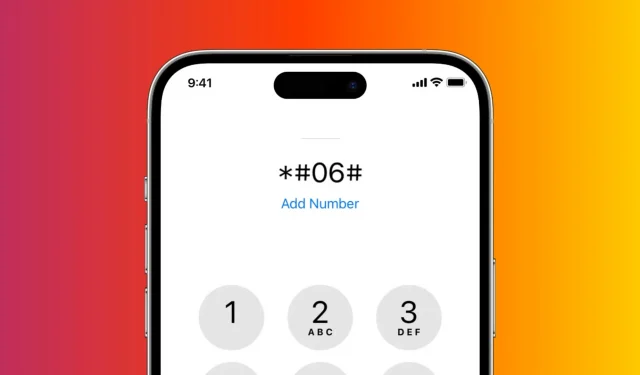
Międzynarodowy identyfikator sprzętu mobilnego (IMEI) to unikalny identyfikator każdego iPhone’a. Znajomość numeru IMEI jest ważna w przypadku kradzieży lub zagubienia urządzenia, ponieważ ułatwia śledzenie i lokalizowanie telefonu.
W tym artykule pokażemy Ci 7 różnych sposobów na znalezienie numeru IMEI Twojego iPhone’a w zaledwie kilku prostych krokach. Niezależnie od tego, czy chcesz uzyskać dostęp do informacji gwarancyjnych, czy zgłosić zgubienie telefonu, zapewniamy Ci wsparcie.
Kiedy możesz potrzebować swojego IMEI
Aby sprawdzić, czy Twój iPhone jest autentyczny czy fałszywy: Korzystając z numeru IMEI i oficjalnej witryny Apple, możesz dowiedzieć się, czy Twój iPhone jest prawdziwy, czy fałszywy, czy ma ważną datę zakupu i czy ma aktywne naprawy i zasięg. Więcej na ten temat później.
Aby pomóc policji w znalezieniu skradzionego iPhone’a: Jeśli zgubiłeś iPhone’a lub został on skradziony, policja poprosi o numer IMEI Twojego iPhone’a w celu jego śledzenia.
Aby odblokować operatora: Będziesz potrzebować numeru IMEI lub MEID, jeśli chcesz kupić odblokowanie innego operatora, aby móc używać iPhone’a z innym operatorem niż ten, z którym został zaprogramowany fabrycznie.
Znajdź numer IMEI, jeśli masz przy sobie iPhone’a
Jeśli masz iPhone’a lub iPada, po prostu użyj jednej z poniższych metod, aby znaleźć jego numer IMEI. Jeśli go nie masz, przejdź do następnego nagłówka.
Z aplikacji Ustawienia
- Otwórz aplikację Ustawienia i przejdź do Ogólne > Informacje.
- Przewiń w dół, a zobaczysz numer IMEI. Notatka. Jeśli używasz dwóch lub więcej kart SIM w telefonie iPhone, zobaczysz dodatkowe numery IMEI.
- Dotknij i przytrzymaj pole IMEI, aby skopiować je stąd.
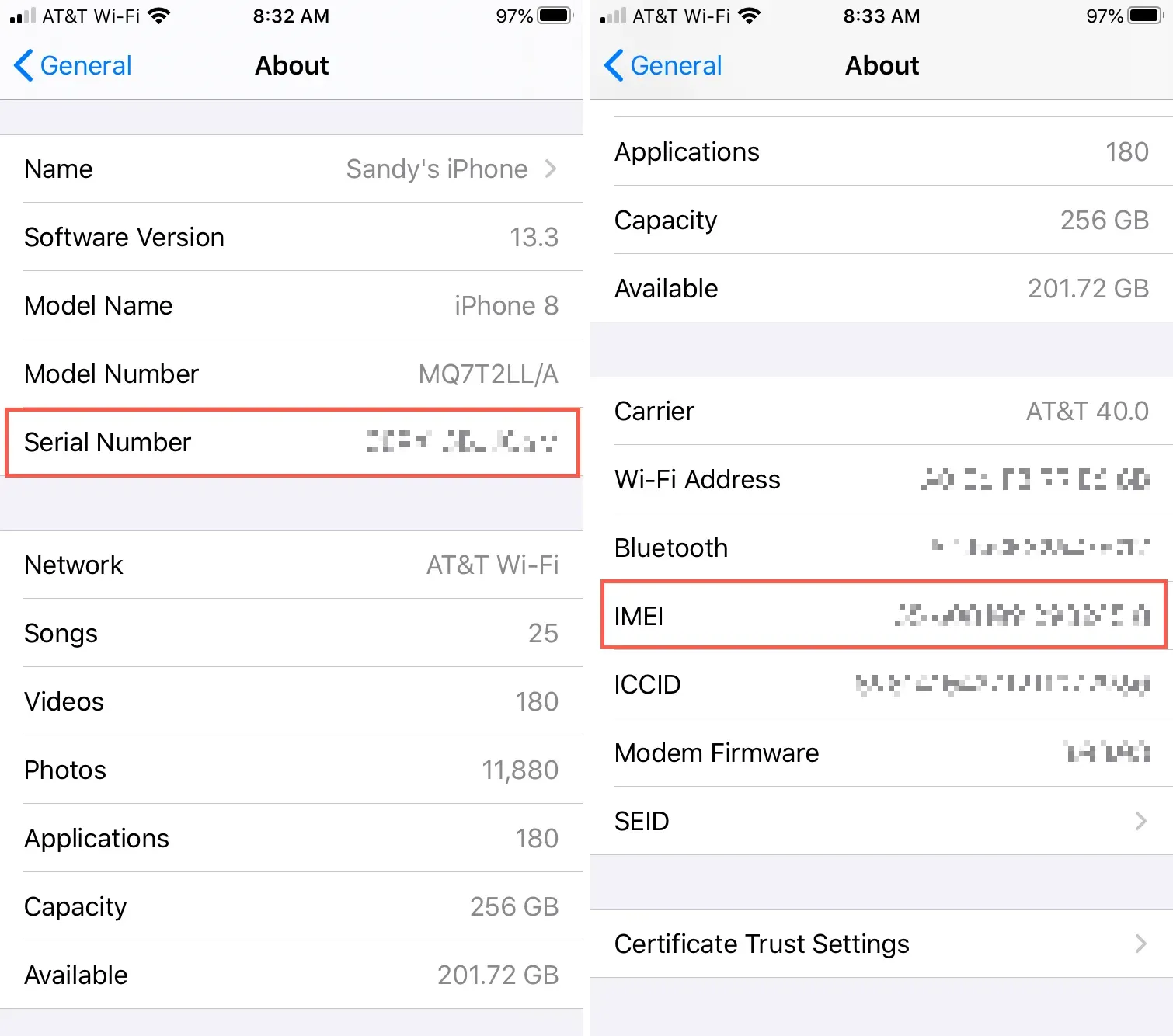
Użyj aplikacji Telefon
- Otwórz aplikację Telefon na iPhonie i przejdź do sekcji Klawiatura.
- Wpisz *#06#, a pojawi się interfejs z numerami EDI, IMEI i MEID twojego iPhone’a. Niestety, nie można stąd łatwo skopiować numeru IMEI.
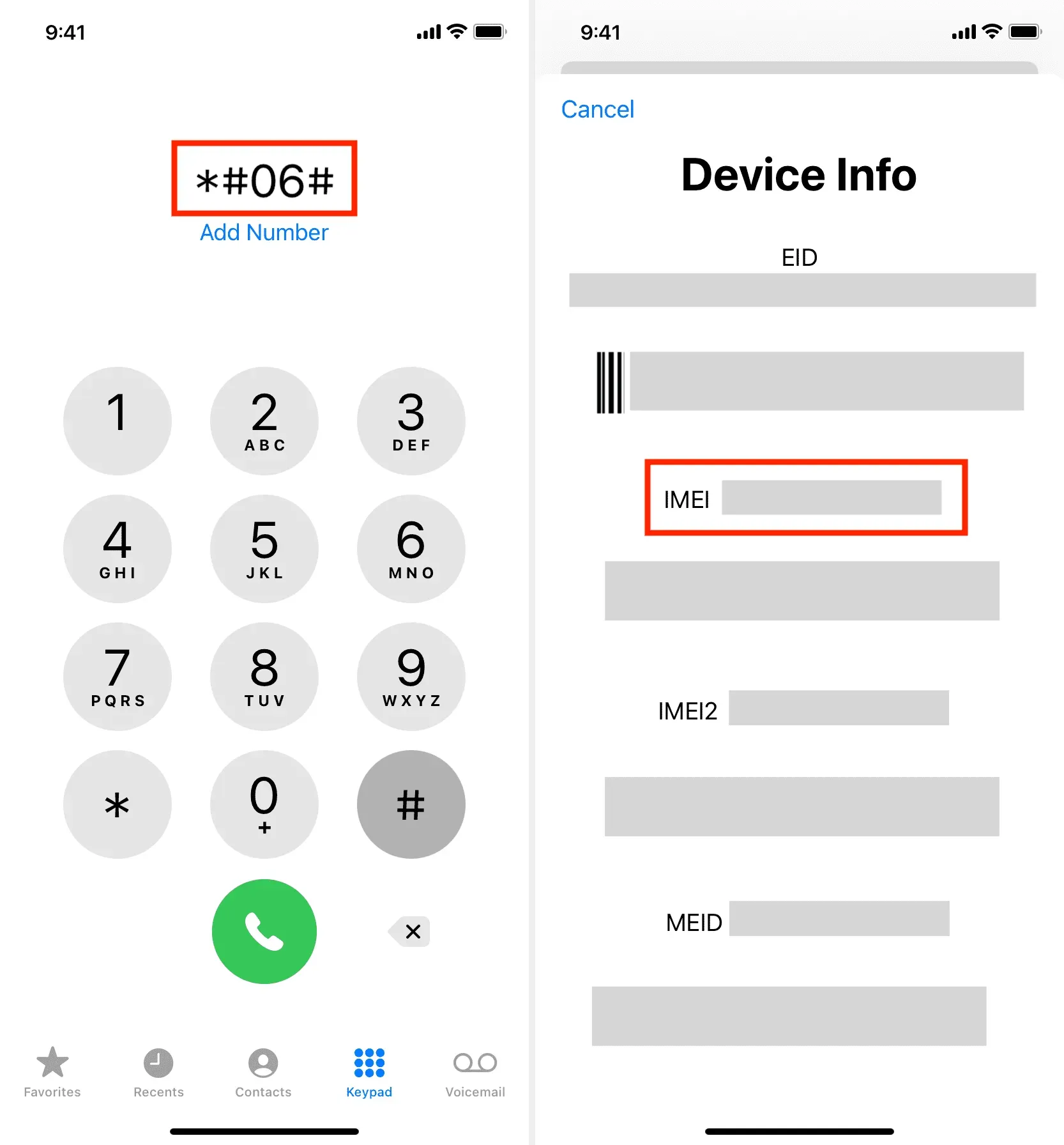
Zajrzyj do kieszeni na kartę SIM lub z tyłu telefonu iPhone.
- Wyjmij tacę SIM z iPhone’a 6S lub nowszego za pomocą narzędzia do wyjmowania karty SIM, a zobaczysz na niej numer IMEI. Notatka. iPhone 14 zakupiony w USA nie ma fizycznego gniazda na kartę SIM.
- W przypadku iPhone’a 5–iPhone’a 6 numer IMEI znajdziesz z tyłu urządzenia.
- W przypadku telefonów iPhone 3G do iPhone 4S numer seryjny i numer IMEI można znaleźć na kieszeni karty SIM.
- A jeśli masz swojego pierwszego iPhone’a, numer seryjny i IMEI znajdziesz wygrawerowane z tyłu urządzenia.
Użyj komputera, aby zobaczyć numer IMEI swojego iPhone’a
- Podłącz iPhone’a kablem do komputera Mac lub PC.
- Otwórz Finder na komputerze Mac lub iTunes na komputerze z systemem Windows i znajdź swoje urządzenie.
- Kliknij dwukrotnie nazwę modelu iPhone’a, aby wyświetlić numer IMEI.
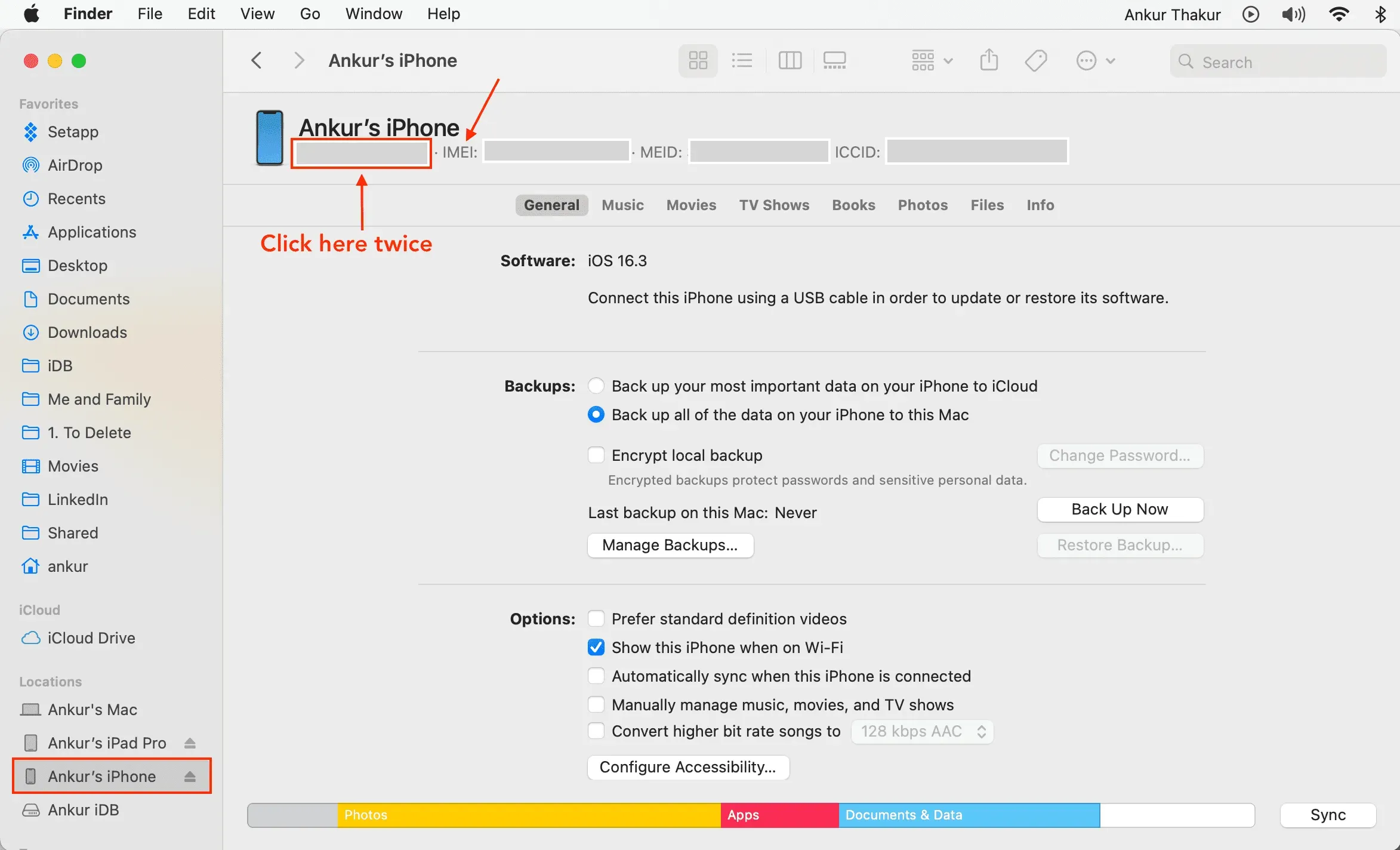
Znajdź numer IMEI, jeśli nie masz przy sobie iPhone’a
Jeśli Twój iPhone zostanie zgubiony, skradziony lub nie chce się włączyć, możesz skorzystać z jednej z poniższych metod, aby wyświetlić jego numer IMEI.
Użyj innego urządzenia Apple
- Otwórz aplikację Ustawienia na innym iPhonie lub iPadzie.
- Kliknij swoje imię u góry.
- Przewiń w dół do sekcji urządzeń i wybierz jedno z nich. Na następnym ekranie zobaczysz numer IMEI.
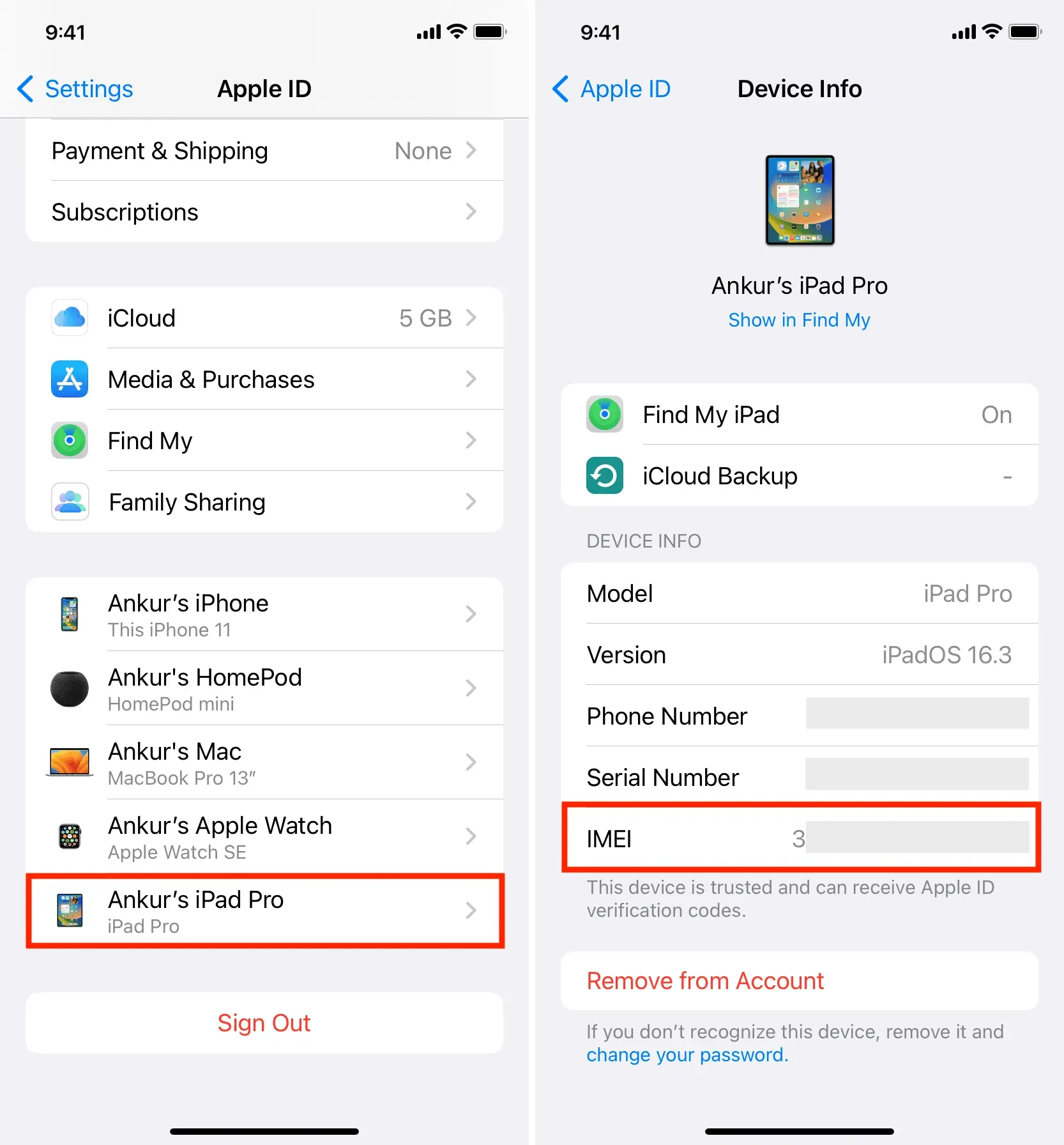
Zobacz na stronie Apple
- Odwiedź oficjalną witrynę Apple ID i zaloguj się za pomocą swojego Apple ID.
- Wybierz „Urządzenia” i wybierz swój iPhone lub iPad.
- Pojawi się małe wyskakujące okienko z informacjami, w tym numerem IMEI.
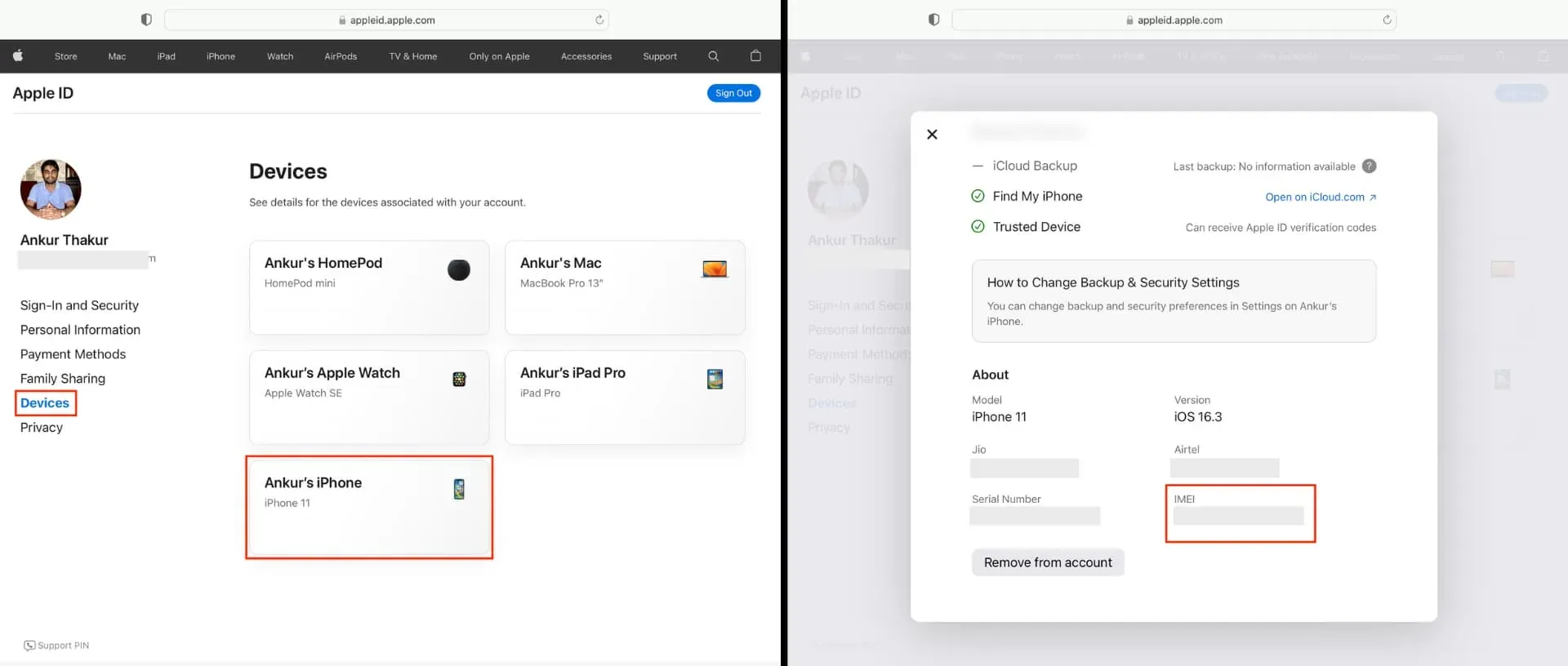
Poszukaj IMEI na iPhonie lub iPadzie
Jeśli nie masz przy sobie urządzenia, ale zachowane jest opakowanie, w którym je zakupiłeś, numer seryjny i IMEI są podane na kodzie kreskowym z tyłu pudełka.
Użyj numeru IMEI, aby zweryfikować autentyczność telefonu iPhone i zakres gwarancji.
- Przejdź do witryny Apple CheckCoverage .
- Wprowadź numer IMEI swojego iPhone’a (upewnij się, że między cyframi nie ma spacji).
- Wprowadź poprawny kod weryfikacyjny i kliknij Kontynuuj.
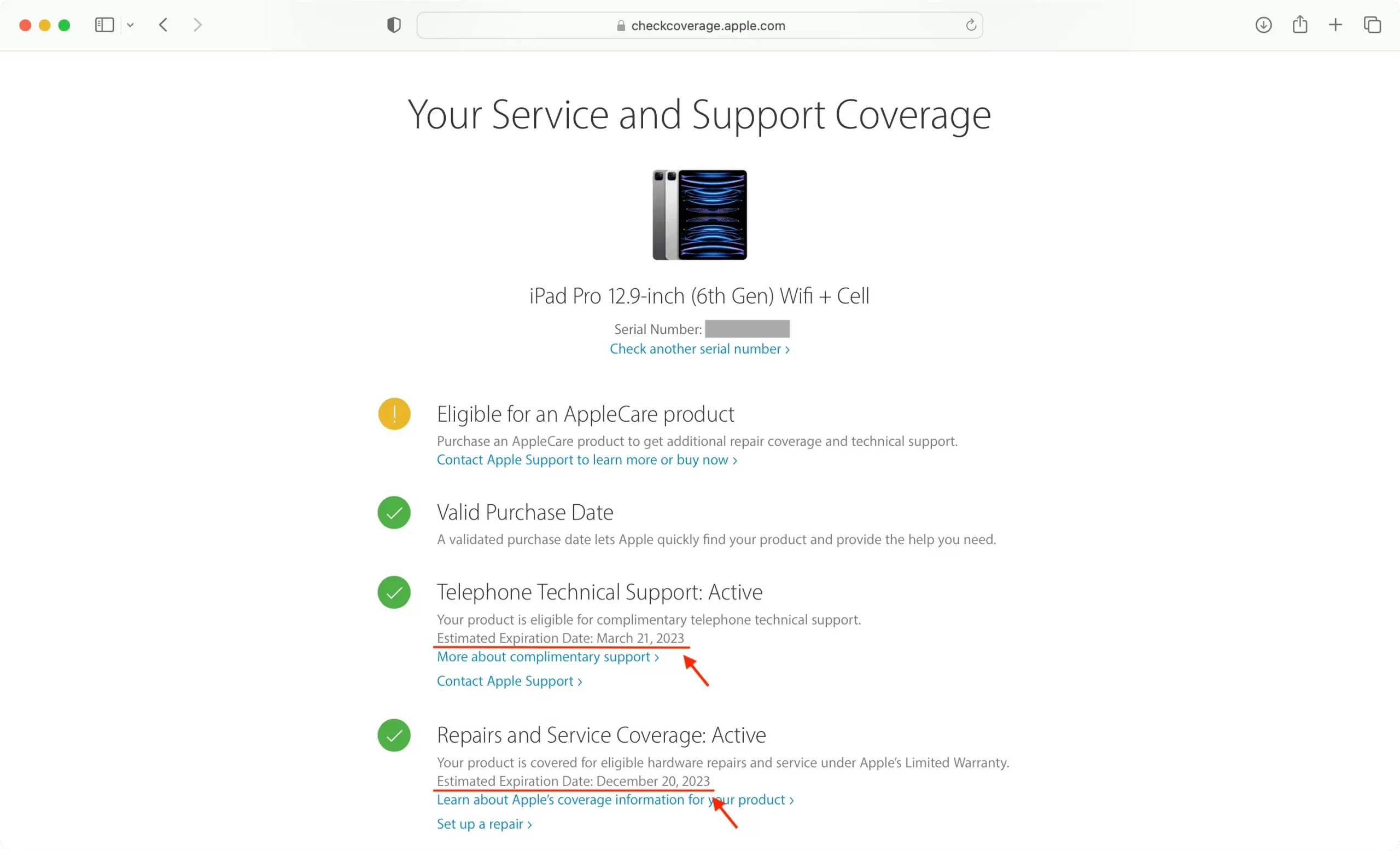
Jeśli Twój iPhone jest oryginalny, zobaczysz różne informacje na jego temat, takie jak nazwa modelu, czy urządzenie miało ważną datę zakupu oraz informacje o wsparciu, naprawie i serwisie telefonu.



Dodaj komentarz